엑셀 SUMIF 함수로 조건부 합계 구하기
엑셀에서 데이터 분석이나 관리 작업을 수행할 때, SUMIF 함수는 필수적으로 알아두어야 할 중요한 기능입니다. 특히 연말 결산이나 특정 카테고리의 데이터를 요약할 때 매우 유용하게 쓰입니다. 이번 글에서는 SUMIF 함수의 사용법을 상세히 설명드리겠습니다.

SUMIF 함수란?
SUMIF 함수는 특정 조건을 만족하는 셀의 합계를 계산하는 함수입니다. 기본적으로 SUM 함수와 IF 함수의 조합으로, “조건을 만족하면 그 값을 더한다”는 의미를 가지고 있습니다. 이 함수를 통해 매우 빠르고 간편하게 필요에 맞는 데이터를 추출할 수 있습니다.
SUMIF 함수의 기본 구문
SUMIF 함수의 구문은 다음과 같습니다:
SUMIF(range, criteria, [sum_range])
각 요소의 설명은 다음과 같습니다:
- range: 조건을 적용할 셀 범위입니다.
- criteria: 합계를 구할 조건으로, 숫자, 텍스트, 또는 표현식이 됩니다.
- sum_range (선택): 조건을 만족하는 셀에 대한 실제 합계를 구할 범위입니다. 이 인수를 생략하면 range와 동일한 값을 합산합니다.
실제 예제로 배우기
예를 들어, 특정 카테고리의 매출 합계를 구하고 싶을 경우, 다음과 같은 수식을 사용할 수 있습니다:
=SUMIF(B2:B10, "제품A", C2:C10)위 수식은 B2에서 B10까지의 범위에서 “제품A”라는 조건을 만족하는 C2에서 C10까지의 합계를 계산합니다.
실용적인 활용법
SUMIF 함수는 다양한 상황에서 유용하게 쓰일 수 있습니다. 예를 들어, 특정 제품군의 매출을 분석할 때나, 특정 기간의 지출을 집계할 때 많이 활용됩니다.
조건에 따라 매출 정리하기
가령, 매출 데이터가 있다고 가정해 보겠습니다. 각 달의 매출을 정리하고 싶다면, 아래와 같은 수식을 사용할 수 있습니다:
=SUMIF(A2:A12, "2023-01", B2:B12)이 수식은 2023년 1월의 모든 매출을 합산하게 됩니다.
효율적인 데이터 관리
또한, 데이터 범위를 지정할 때는 동적 범위를 사용하는 것이 좋습니다. 이를 통해 새로운 데이터가 추가될 경우에도 자동으로 합계가 갱신되도록 설정할 수 있습니다. 예를 들어, 범위를 C:C와 같이 전체 열로 지정하면 데이터가 늘어나도 반복적으로 수식을 수정할 필요가 없습니다.
추가적인 팁
SUMIF 함수 사용 시 주의할 점은:
- 조건에 사용하는 문자열은 반드시 큰따옴표로 감싸야 합니다.
- 조건 범위와 합계 범위의 크기는 일치해야 합니다.
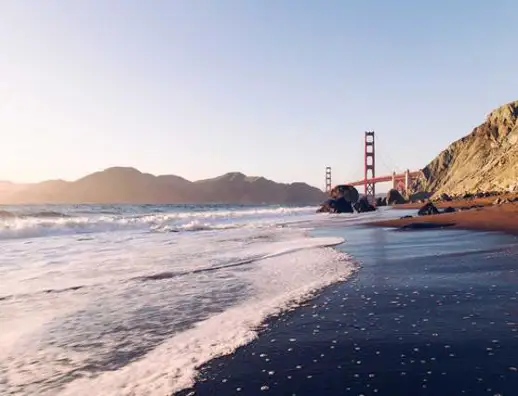
마치며
엑셀의 SUMIF 함수를 통해 필요한 데이터를 쉽게 정리하고, 효율적으로 분석할 수 있습니다. 이 기능을 더 깊이 이해하면 업무의 생산성과 정확성을 높일 수 있을 것입니다. 앞으로도 엑셀의 다양한 기능을 활용하여 더 나은 데이터 관리를 경험하시기 바랍니다.
자주 물으시는 질문
SUMIF 함수는 무엇인가요?
SUMIF 함수는 특정 조건을 만족하는 셀의 값을 합산하는 기능을 제공합니다. 간단하게 말해 주어진 조건에 맞는 데이터의 총합을 쉽게 계산할 수 있도록 돕는 함수입니다.
SUMIF 함수의 기본적인 구조는 어떻게 되나요?
이 함수는 SUMIF(range, criteria, [sum_range]) 형식으로 구성되어 있습니다. 여기서 범위, 조건, 그리고 선택적으로 합산할 범위를 지정하게 됩니다.
SUMIF 함수를 사용할 때 주의해야 할 점은 무엇인가요?
조건으로 사용되는 문자열은 반드시 큰 따옴표로 감싸야 하며, 조건 범위와 합계 범위의 크기가 동일해야 한다는 점에 유의하셔야 합니다.
SUMIF 함수의 활용 예시가 있을까요?
예를 들어, 특정 제품의 매출 합계를 알고 싶으면 =SUMIF(B2:B10, "제품A", C2:C10)와 같은 수식을 사용하여 해당 제품의 매출을 손쉽게 계산할 수 있습니다.